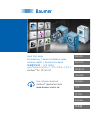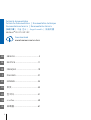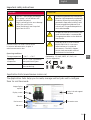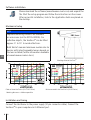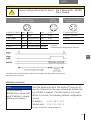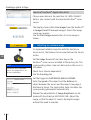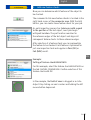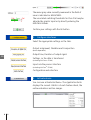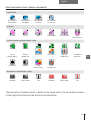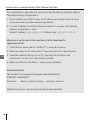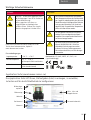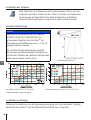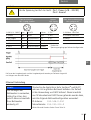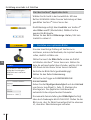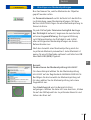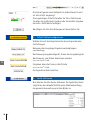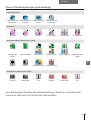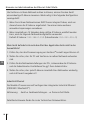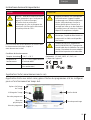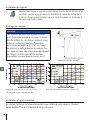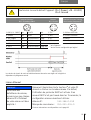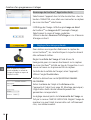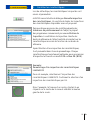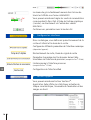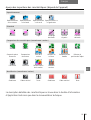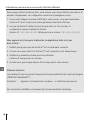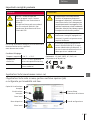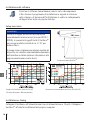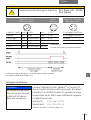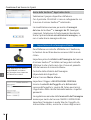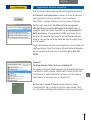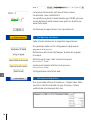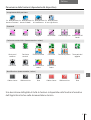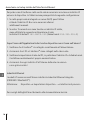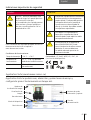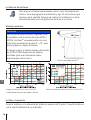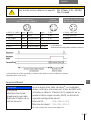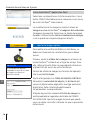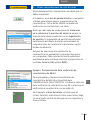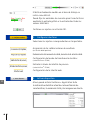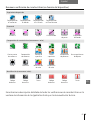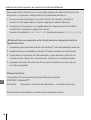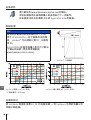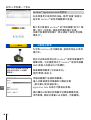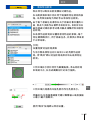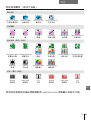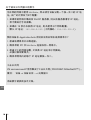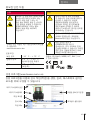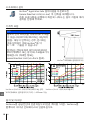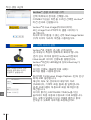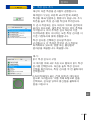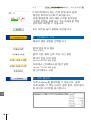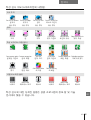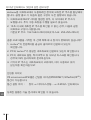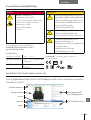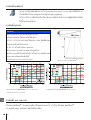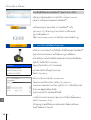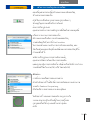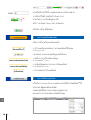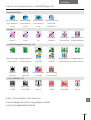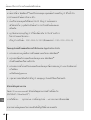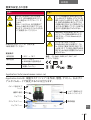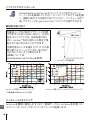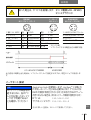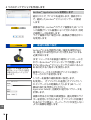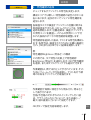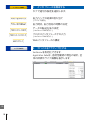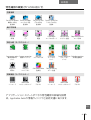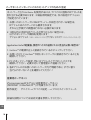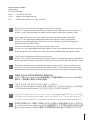Baumer VS XF100M03I10RP Schnellstartanleitung
- Typ
- Schnellstartanleitung
Seite wird geladen ...

2
JA
ZH
EN
DE
FR
ES
IT
KO
Technical documentation
Technische Dokumentation | Documentation technique
Documentazione tecnica | Documentación técnica
技術文檔 | 기술 문서 | | 技術文書
VeriSens
®
ID / CS / XF / XC
Free download
www.baumer.com/vs-docs
DEUTSCH ........................................ 11
ENGLISH ...........................................3
FRANÇAIS ......................................19
ITALIANO ........................................27
한국어 ..........................................51
日本語 ..........................................67
中文 ............................................... 43
ESPAÑOL ........................................35
.......................................... 59
TH
Seite wird geladen ...
Seite wird geladen ...
Seite wird geladen ...
Seite wird geladen ...
Seite wird geladen ...
Seite wird geladen ...
Seite wird geladen ...
Seite wird geladen ...

1111DE
Deutsch
DE
GEFAHR!
!
VeriSens
®
strahlt helles gepulstes Licht
ab (Risikogruppe 1 bzw. 0 für Geräte mit
Infrarot-Beleuchtung).
Helles, gepulstes Licht kann zu
Augenschäden und epileptischen
Anfällen führen. Schauen Sie niemals
direkt in das gepulste Licht der LEDs!
ACHTUNG!
!
Das Gerät kann im Betrieb sehr warm werden.
Hohe Temperaturen können das Gerät beschädi-
gen. Sorgen Sie unbedingt dafür, dass die entste-
hende Wärme durch Montage mit der Rückseite
an einen guten Wärmeleiter (z.B. Aluminium)
abgeführt wird. Die spezifizierten Temperaturen
dürfen nicht überschritten werden.
!
Um eine optimale Störsicherheit zu erreichen,
wird der Einsatz von abgeschirmten Kabeln
empfohlen! Die entsprechenden Kabel können
von Baumer bezogen werden.
!
Der Vision Sensor ist eine Einrichtung der
Klasse A (DIN EN 55022:2011). Er kann im
Wohnbereich Funkstörungen verursachen.
In diesem Fall müssen Sie die angemessenen
Massnahmen durchführen, um Funkstörungen
zu vermeiden.
Detaillierte Sicherheitshinweise finden Sie in der
Technischen Dokumentation, Kapitel 3:
www.baumer.com/vs-docs
Einsatzbedingungen:
Lagertemperatur – 20 °C ... + 70 °C
Betriebstemperatur + 5 °C ... + 50 °C
@ Messpunkt Gehäuserückseite
Luftfeuchte 0 % ... + 90 %
(nicht kondensierend)
Die
Application Suite
hilft Ihnen, Prüfaufgaben (Jobs) zu erzeugen, zu verwalten,
zu testen und für den Echtzeitbetrieb zu konfigurieren.
Bildanzeige-
optionen
Bildanzeige
Jobleiste
Gerätemenü
Jobmenü
Hilfe-, Info- und
Supportfenster
Parametrierbereich
Wichtige Sicherheitshinweise
Application Suite
(www.baumer.com/vs-sw)
Konformität: CE, RoHS, WEEE, KC*, EAC*, UL*
(* geräteabhängig)

1212 DE
DE
HINWEIS
Separate Montagewinkel sind als Zubehör
erhältlich (nicht für XF105 / XF205). Bei
glänzenden Objekten kann
VeriSens
®
zur
Vermeidung von Reflektionen um ca. 5° bis 15°
gekippt montiert werden.
Das Sichtfeld und die Mindest modulgröße
bei Geräten mit Wechselobjektiv hängen vom
installierten Objektiv ab (weitere Informationen
unter www.baumer.com/vs-docs).
Bitte laden Sie die Software herunter (www.baumer.com/vs-sw) und
entpacken die Datei. Starten Sie das Setup-Programm und folgen den
Anweisungen auf dem Bildschirm. Nach erfolgreicher Installation
finden Sie Verknüpfungen zur
Application Suite
auf dem Desktop.
Mindestmodulgrössen
VeriSens
®
(ID- / XF-Serie)Sichtfelder
VeriSens
®
(ID- / CS- / XF-Serie)
* Arbeitsabstände > 400 mm möglich
Schliessen Sie
VeriSens
®
an die Spannungsversorgung an (Anschlusskabel 12-polig).
Verbinden Sie
VeriSens
®
mit der Ethernet-Schnittstelle Ihres Computers.
Installation der Software
Mechanische Montage
Installation und Timing
Arbeitsabstand
VeriSens
®

1313DE
Deutsch
DE
Die Dauer der Ausgabesignale und der Ausgabezeitpunkt werden per Software eingestellt
und hängen vom aktuellen Job ab.
1)
Geräteseite
2)
Spannungsausgänge per Software konfigurierbar
Starten Sie die
Application Suite
.
VeriSens
®
und Ihr PC
müssen sich im gleichen Netzwerk befinden. Per Default
ist die Verwendung von DHCP aktiviert. Wenn innerhalb
von 15 Sekunden kein DHCP-Server gefunden werden kann,
wird die folgende Netzwerkkonfiguration verwendet:
IP-Adresse: 192.16 8.0.250
Subnetzmaske: 255.255.255.0
Weiterführende Hinweise finden Sie auf Seite 18.
HINWEIS
Um Störungen des
Netzwerkes zu vermeiden,
stellen Sie sicher, dass
jede IP-Adresse innerhalb
Ihres Netzwerkes
eindeutig ist!
ACHTUNG
!
Falsche Spannung zerstört das Gerät: Pin 1: Power (+18…30 VDC)
Pin 2: Ground
Elektr. Anschluss Beleuchtung
1)
M8 / 4-polig (nur XC)
2)
1: +24 V bzw. +48 V Flash
2: +12 V bzw. +24 V Flash
3: Ground
4: Flash Sync
Ethernet
1)
M12 / 4-polig
1: TD+
2: RD+
3: TD-
4: RD-
Elektrischer Anschluss
1)
M12 / 12-polig, A-codiert
1:
PW R (+18…30 VD C)
Braun
7: OUT3
Schwarz
2: Ground
Blau
8: IN3
Grau
3: IN1 (Trigger)
Weiss
9: OUT4 / RS485+
Rot
4: OUT1
Grün
10: IN4
Violett
5: IN2
Rosa
11: IN5
Grau-Rosa
6: OUT2
Gelb
12: OU T5 / RS 485
-
Rot-Blau
Ethernet-Verbindung

1414 DE
DE
Um eine zuverlässige Prüfung mit
VeriSens
®
zu
realisieren,
müssen die Merkmale, die inspiziert werden
sollen, deutlich sichtbar sein.
Stellen Sie zuerst die Bildschärfe an dem am Prüfort
installierten
VeriSens
®
Vision Sensor ein. Nutzen Sie
dazu die entsprechende Inbusschraube, welche sich am
LED-Panel des
VeriSens
®
Vision Sensors befindet.
Kontrolle der Bildschärfe (geräteabhängig):
Nutzen Sie den Reiter Fokussierung.
Stellen Sie den Trigger auf KONTINUIERLICHE
BILDAUFNAHME
.
Geben Sie die Objektgeschwindigkeit und den Abstand
vom Sensor zum Objekt (s. Seite 12, Mechanische
Montage) ein. Die
Application Suite
berechnet
automatisch die entsprechenden Parameter.
Die manuelle Feineinstellung der Bildhelligkeit erfolgt
über den Schieberegler BELICHTUNGSZEIT. Stellen Sie das
Bild so ein, dass Ihr Objekt ausreichend hell zu erkennen
ist, ohne dass Übersteuerungen auftreten.
1. Einstellen eines optimalen Bildes
Wählen Sie Ihr Gerät in der Auswahlliste. Mit dem
Button VERBINDEN stellen Sie eine Verbindung mit dem
gewählten
VeriSens
®
Vision Sensor her.
Die Bildanzeige erfolgt über Livebilder von
VeriSens
®
oder Bilder von PC (Musterbilder). Wählen Sie Ihre
gewünschte Bildquelle.
Nutzen Sie den Button Bildanzeige starten, falls kein
Livebild zu sehen ist.
Start der
VeriSens
®
Application Suite
Erstellung eines Jobs in 4 Schritten
HINWEIS
Bei Geräten mit Wechselobjektiv
erfolgt die Einstellung der
Bildschärfe am installierten
Objektiv.

1515DE
Deutsch
DE
Nun bestimmen Sie, welche Merkmale des Objektes
geprüft werden sollen.
Im Parametrierbereich rechts befindet sich der Button
zur Einbindung neuer Merkmalsprüfungen. Mit dem
Button HINZUFÜGEN fügen Sie eine Merkmalsprüfung zu
Ihrem Job hinzu.
Da jede Prüfaufgabe Toleranzen bezüglich der Lage
des Prüfobjekts aufweist, beginnen die meisten Jobs
mit einer Lagenachführung. Die Lagenachführung
sucht Referenzkanten des Prüfobjekts und richtet
alle nachfolgenden Merkmalsprüfungen an diesen
Referenzkanten aus.
Nach der Auswahl einer Merkmalsprüfung wird das
zu prüfende Merkmal parametriert. Jedes Merkmal ist
genau für eine Prüfaufgabe optimiert und liefert ein OK
oder Nicht-OK (NOK) Ergebnis.
Beispiel:
Parametrieren der Merkmalsprüfung HELLIGKEIT
Für dieses Beispiel wählen Sie die Merkmalsprüfung
HELLIGKEIT auf der Registerkarte MERKMALSVERGLEICH.
Bestätigen Sie die Auswahl der Merkmalsprüfung mit
OK oder wählen Sie die Merkmalsprüfung mit einem
Doppelklick aus.
Der Arbeitsbereich wird im Beispiel als Kreis
aufgezogen. Wählen Sie dazu als Form den Kreis, klicken
Sie auf den Mittelpunkt des zu prüfenden Bereichs und
ziehen den Kreis auf.
2. Hinzufügen von Merkmalsprüfungen

1616 DE
DE
Nun können Sie
VeriSens
®
aktivieren. Die
Application Suite
zeigt Ihnen die aktuelle Statistik jeder Merkmalsprüfung,
die gesamte Auswertung und Live-Bilder an.
4. Gerät aktivieren
Wählen Sie auf den Registerkarten die entsprechenden
Einstellungen.
Belegung der Ausgänge / Ergebnisverknüpfungen
(geräteabhängig)
Bestimmung Ausgabezeitpunkt, Dauer des Ausgabesignals
Bestimmung, wie Daten übertragen werden
(nicht
VeriSens
®
CS100)
Eingaben über die Prozessschnittstelle
(nicht
VeriSens
®
CS100)
Konfiguration Web-Interface
3. Schnittstellen konfigurieren
Die aktuell gemessene Helligkeit im Arbeits bereich wird
als HELLIGKEIT angezeigt.
Die zugehörigen Schaltschwellen für Pass / Fail können
Sie über die grafischen Eingabe oder die direkte Eingabe
der MIN- / MAX-Werte festlegen.
Bestätigen Sie Ihre Einstellungen mit dem Button OK.

1717DE
Deutsch
DE
Lagenachführung
Lagenachführung
an Konturen
Lagenachführung
an Kanten
Lagenachführung
am Kreis
Lagenachführung
an Textzeile
Geometrie
Abstand Kreis Winkel Kanten zählen Punktposition Kantenverlauf
Merkmalsvergleich (Monochrom / Farbe)
Konturpunkte
zählen
Konturvergleich Flächengrösse Flächen zählen Mustervergleich Objektpositionen
finden
Helligkeit Kontrast Farbbestimmung Farbanordnung
Identifikation (Monochrom / Farbe)
Barcode Matrixcode Text Barcode Matrixcode Text
Eine detaillierte Beschreibung aller Merkmalsprüfungen finden Sie im Infofenster der
Application Suite
und in der Technischen Dokumentation.
Übersicht Merkmalsprüfungen (geräteabhängig)

1818 DE
DE
Um
VeriSens
®
in Ihrem Netzwerk nutzen zu können, müssen Sie dem Gerät
eine eindeutige IP-Adresse zuweisen. Werksseitig ist die folgende Konfiguration
voreingestellt:
1. Wenn Sie in Ihrem Netzwerk einen DHCP-Server integriert haben, wird von
diesem Server die IP-Adresse angefordert. Sie müssen keine weiteren
manuellen Anpassungen vornehmen.
2. Wenn innerhalb von 15 Sekunden keine gültige IP-Adresse ermittelt werden
kann, wird die folgende Netzwerkkonfiguration verwendet:
Default-IP-Adresse: 192.16 8.0.250 (Subnetzmaske: 255.255.255.0)
Mein Gerät befindet sich nach dem Start der
Application Suite
nicht in der
Auswahlliste?
1. Prüfen Sie, dass die Stromversorgung von
VeriSens
®
korrekt angeschlossen ist.
2. Stellen Sie sicher, dass Ihr PC und
VeriSens
®
im selben Netzwerk verbunden
sind.
3. Prüfen Sie die Netzwerkeinstellungen des PCs, insbesondere die IP-Adresse
und die Subnetzmaske. Kontaktieren Sie ggf. Ihren Administrator.
4. Stellen Sie sicher, dass jede IP-Adresse innerhalb Ihres Netzwerkes eindeutig
und nicht bereits vergeben ist!
Industrial Ethernet
Die Modelle VS xxxxxxxxxxxIP verfügen über integriertes Industrial Ethernet
(PROFINET / EtherNet/IP
™
).
Aktivierung: Gerät ➞ Geräteeinstellungen... ➞ Prozessschnittstelle
Detaillierte Hinweise finden Sie in der Technischen Dokumentation.
Hinweise zur Inbetriebnahme der Ethernet-Schnittstelle
Seite wird geladen ...
Seite wird geladen ...
Seite wird geladen ...
Seite wird geladen ...
Seite wird geladen ...
Seite wird geladen ...
Seite wird geladen ...
Seite wird geladen ...
Seite wird geladen ...
Seite wird geladen ...
Seite wird geladen ...
Seite wird geladen ...
Seite wird geladen ...
Seite wird geladen ...
Seite wird geladen ...
Seite wird geladen ...
Seite wird geladen ...
Seite wird geladen ...
Seite wird geladen ...
Seite wird geladen ...
Seite wird geladen ...
Seite wird geladen ...
Seite wird geladen ...
Seite wird geladen ...
Seite wird geladen ...
Seite wird geladen ...
Seite wird geladen ...
Seite wird geladen ...
Seite wird geladen ...
Seite wird geladen ...
Seite wird geladen ...
Seite wird geladen ...
Seite wird geladen ...
Seite wird geladen ...
Seite wird geladen ...
Seite wird geladen ...
Seite wird geladen ...
Seite wird geladen ...
Seite wird geladen ...
Seite wird geladen ...
Seite wird geladen ...
Seite wird geladen ...
Seite wird geladen ...
Seite wird geladen ...
Seite wird geladen ...
Seite wird geladen ...
Seite wird geladen ...
Seite wird geladen ...
Seite wird geladen ...
Seite wird geladen ...
Seite wird geladen ...
Seite wird geladen ...
Seite wird geladen ...
Seite wird geladen ...
Seite wird geladen ...
Seite wird geladen ...

75
Baumer Optronic GmbH
Badstrasse 30
DE-01454 Radeberg
Phone: +49 (0)3528 4386-845
E-mail: support.verisens@baumer.com
Issue: 03/2020 (valid from v2.11.0) No. 11156853
Änderungen im Sinne des technischen Fortschritts sowie eventuelle Irrtümer vorbehalten.
VeriSens
®
ist ein eingetragenes Markenzeichen der Baumer Optronic GmbH. Die ganze oder
auszugsweise Verviel fältigung dieses Dokuments ist nur mit vorheriger schriftlicher Genehmigung
der Baumer Optronic GmbH zulässig.
Revisions in the course of technical progress and any errors reserved.
VeriSens
®
is a registered trade mark of Baumer Optronic GmbH. Reproduction of this document in
whole or in part is only permitted with previous written consent from Baumer Optronic GmbH.
Sous réserve de modifications techniques et d‘éventuelles erreurs.
VeriSens
®
est une marque déposée de Baumer Optronic GmbH. Toute reproduction totale ou partielle
du présent document est interdite sans autorisation écrite préalable de Baumer Optronic GmbH.
기술적 진보로 인한 변경 및 오류가 있을 수 있습니다.
VeriSens
®
는 Baumer Optronic GmbH의 등록 상표입니다. 이 문서의 전체 또는 부분 복제는
사전에 Baumer Optronic GmbH의 서면 승인이 있는 경우에만 허용됩니다.
JA
技術的な改善や万が一間違った記載などがあった場合に文書は変更されることがありま
す。
VeriSens
®
は、Baumer Optronic GmbH
社の登録商標です。この文書の全体または部分の複
製は、Baumer Optronic GmbH 社の書面による事前承認を得た者にのみ許可されています。
EN
DE
FR
ES
ZH
IT
KO
È fatta riserva di modifiche tecniche ed eventuali errori.
VeriSens
®
è un marchio registrato di Baumer Optronic GmbH. La riproduzione completa o parziale del
presente documento è ammessa solo previa autorizzazione scritta da parte di Baumer Optronic GmbH.
Reservado el derecho a realizar modificaciones según el avance técnico. Sujeto a posibles errores.
VeriSens
®
es una marca registrada de Baumer Optronic GmbH. La reproducción total o parcial de
este documento solo está permitida con previa autorización por escrito de Baumer Optronic GmbH.
保留由于技术进步和存在错误而进行更改的权利。
VeriSens
®
是 Baumer Optronic GmbH 的注册商标。只有事先获得 Baumer Optronic GmbH 的书
面许可,方能对整个或部分文档进行复制。
TH
VeriSens
®
Baumer Optronic GmbH
Baumer Optronic GmbH
-
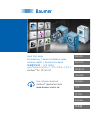 1
1
-
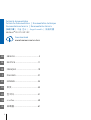 2
2
-
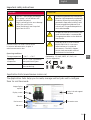 3
3
-
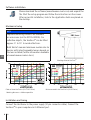 4
4
-
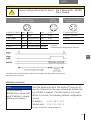 5
5
-
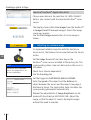 6
6
-
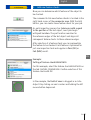 7
7
-
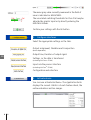 8
8
-
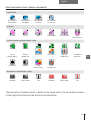 9
9
-
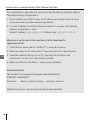 10
10
-
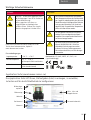 11
11
-
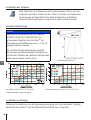 12
12
-
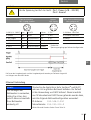 13
13
-
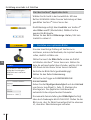 14
14
-
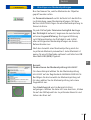 15
15
-
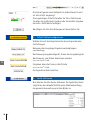 16
16
-
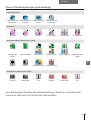 17
17
-
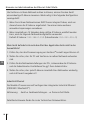 18
18
-
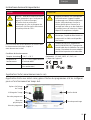 19
19
-
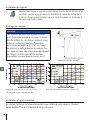 20
20
-
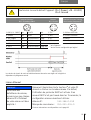 21
21
-
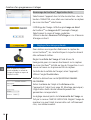 22
22
-
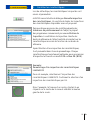 23
23
-
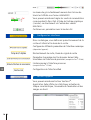 24
24
-
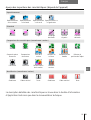 25
25
-
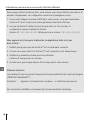 26
26
-
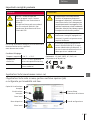 27
27
-
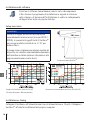 28
28
-
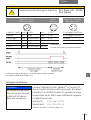 29
29
-
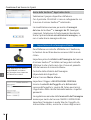 30
30
-
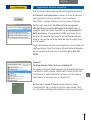 31
31
-
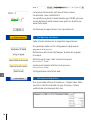 32
32
-
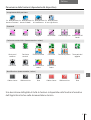 33
33
-
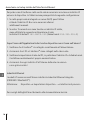 34
34
-
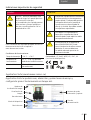 35
35
-
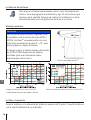 36
36
-
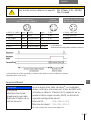 37
37
-
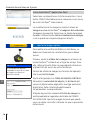 38
38
-
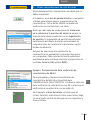 39
39
-
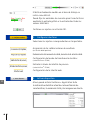 40
40
-
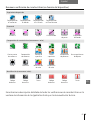 41
41
-
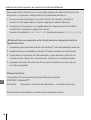 42
42
-
 43
43
-
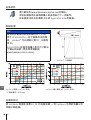 44
44
-
 45
45
-
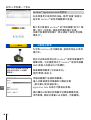 46
46
-
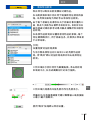 47
47
-
 48
48
-
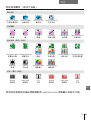 49
49
-
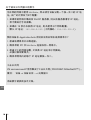 50
50
-
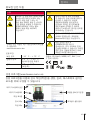 51
51
-
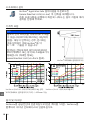 52
52
-
 53
53
-
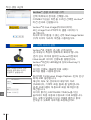 54
54
-
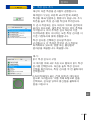 55
55
-
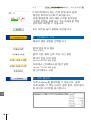 56
56
-
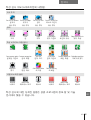 57
57
-
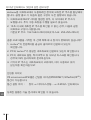 58
58
-
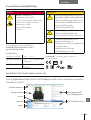 59
59
-
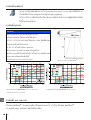 60
60
-
 61
61
-
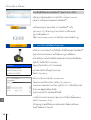 62
62
-
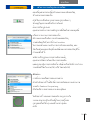 63
63
-
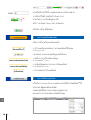 64
64
-
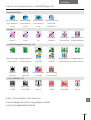 65
65
-
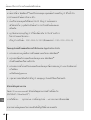 66
66
-
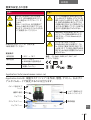 67
67
-
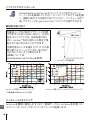 68
68
-
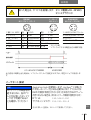 69
69
-
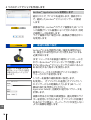 70
70
-
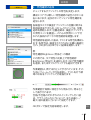 71
71
-
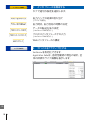 72
72
-
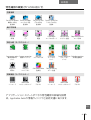 73
73
-
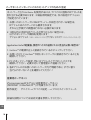 74
74
-
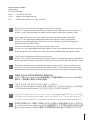 75
75
-
 76
76